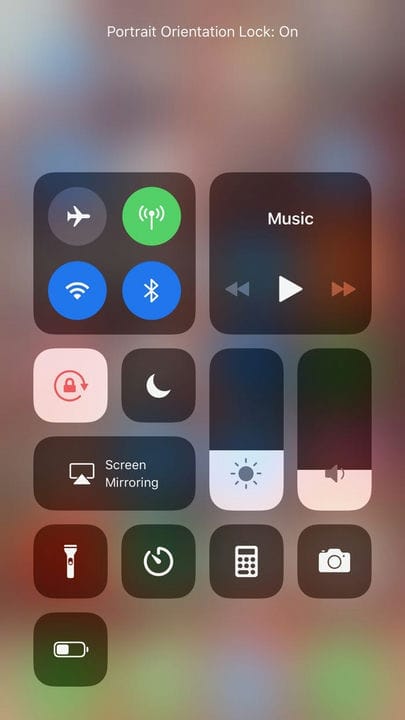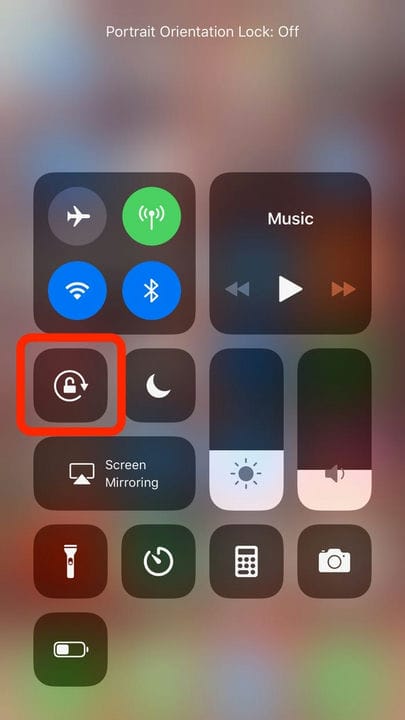Come ruotare lo schermo sul tuo iPhone
- Ruotare lo schermo del tuo iPhone in una vista orizzontale può tornare utile quando guardi i video.
- Di solito, la rotazione dello schermo comporta solo lo spostamento laterale del dispositivo, a meno che il suo orientamento non sia bloccato.
- Puoi bloccare o sbloccare l'orientamento dello schermo nel Centro di controllo del tuo iPhone.
- .
Mentre la maggior parte delle volte, ha senso mantenere lo schermo del tuo iPhone formattato verticalmente, ci sono occasioni in cui è necessaria la rotazione alla formattazione orizzontale.
Sia che tu stia recuperando il ritardo su Netflix
, visualizzare immagini ad alta risoluzione o giocare, non è sempre l'ideale utilizzare la formattazione standard dello schermo dell'iPhone.
Per fortuna, ruotare lo schermo è un processo rapido che dovrebbe richiedere solo pochi secondi. Ecco tutto ciò che devi sapere.
Come ruotare lo schermo del tuo iPhone
Apri un'app che supporti la visualizzazione orizzontale, come YouTube o Netflix. Invece di tenere il telefono nel normale orientamento verticale, ruotalo su un lato. Il contenuto sullo schermo dovrebbe ora ruotare in modalità orizzontale.
Se lo schermo non ruota, potrebbe essere perché hai un blocco dell'orientamento. Ecco come bloccare o sbloccare questa funzione:
1 Per disabilitare il Blocco rotazione schermo, sblocca il tuo iPhone in modo da trovarti sulla schermata iniziale e scorri verso il basso dall'angolo in alto a destra dello schermo per visualizzare il Centro di controllo.
Il pulsante Blocco orientamento verticale è posizionato per impostazione predefinita nel Centro di controllo.
Jennifer Still/Insider
2 Individuare l'icona con un piccolo lucchetto con una freccia curva attorno ad esso. Se il Blocco rotazione schermo è attivo, questo apparirà evidenziato. Toccalo per deselezionarlo, il che disabiliterà il blocco rotazione schermo e consentirà allo schermo di ruotare liberamente.
3 Al termine, toccare qualsiasi spazio inutilizzato (senza pulsanti) sullo schermo per tornare alla schermata iniziale. Ora, quando si ruota fisicamente il telefono in modalità orizzontale, lo schermo dovrebbe seguire l'esempio.
Quando il pulsante Blocco orientamento è scuro, non è attivato, il che significa che lo schermo può ruotare.
Jennifer Still/Insider
Cosa dovresti fare se lo schermo del tuo iPhone non ruota
Va notato che mentre iOS e alcune app come Netflix e YouTube supportano la rotazione dello schermo, non tutte le applicazioni lo faranno.
Se ti sei assicurato che Blocco rotazione schermo sia disabilitato sul telefono, è probabile che l'app in questione non consenta il riorientamento dello schermo.
Cosa dovresti fare se lo schermo del tuo iPhone non ruota
Va notato che mentre iOS e alcune app come Netflix e YouTube supportano la rotazione dello schermo, non tutte le applicazioni lo faranno.
Se ti sei assicurato che Blocco rotazione schermo sia disabilitato sul telefono, è probabile che l'app in questione non consenta il riorientamento dello schermo.
Se sei certo che un'app supporti la rotazione dello schermo ma non funziona sul tuo iPhone, hai un paio di opzioni per provare a risolvere il problema.
1 Chiudere e riaprire l'app. A volte le app presentano problemi e devono essere riavviate.
2 Riavvia il dispositivo. A volte la tecnologia può essere schizzinosa e un semplice riavvio dà al tuo telefono la possibilità di fare le cose per bene. Non c'è una rima o una ragione per cui funzioni, ma spesso lo fa.
3 Contatta il supporto Apple. Se hai riavviato il dispositivo e disabilitato Blocco rotazione schermo ma lo schermo continua a non ruotare, potrebbe essere il momento di contattare l'assistenza Apple per risolvere il problema. Il tuo telefono potrebbe avere un accelerometro rotto o un altro problema che avresti bisogno di un professionista per risolvere. Portare il telefono presso il tuo negozio Apple locale o un negozio di riparazioni Apple autorizzato è il primo passo per risolvere il problema.